제목 : Ghost BR Simple(M) v3.0 - Reovery.ini에서 확인 메세지 유무 설정
왕초보
종료하였습니다
2023년 마지막 날입니다..
한해 동안 관심을 가져주시고 댓글과 쪽지로 힘이 되어 주신 분들께 정중히 감사인사를 드립니다
좋은 아이디어와 정보로 큰 도움을 주신 고수님들께도 진심으로 감사를 드립니다
2024년도 소원하시는 일들이 모두 이루어 지시길 기원드립니다
Ghost BR Simple(M) v3.0 버전은 확인 메세지 유무 설정을 Recovery.ini에서 설정을 하는 버전입니다
체크 박스의 경우 필요할때 마다 체크를 해야하는 번거로움이 있지만 ini 버전을 한번 설정을 하면 계속 적용이 되어서 편하기는
합니다..
Ghost BR Simple(M) v3.0 버전 업데이트 내용입니다
1. 윈도우에서 복원 PE로 부팅후 확인 메세지 유무를 Recovery.ini에서 설정을 할수 있습니다
(확인 메세지 유무에 따라서 복원 메세지 컬러바 색상이 다릅니다)
2. 확인 메세지가 없는 경우 복원 PE로 부팅시에 복원을 취소하기 위해 F1을 클릭하면 재부팅이 되는 기능이 있습니다
Ghost BR 프로그램 기본 기능입니다
1. 프로그램이 x64 버전이어서 x86 윈도우나 pe에서는 작동하지 않습니다
2. 윈도우에서 백업은 되지만 복원은 복원 PE로 부팅후 진행이 됩니다
3. 윈도우 검색은 Windows\System32 폴더를 검색해서 체크를 합니다..
4. 윈도우가 1개 설치된 경우에만 백업,복원이 진행이 됩니다..
5. 윈도우 파티션이 포맷이 되어서 Windows\System32 폴더 검색이 되지않는 경우 Windows\System32 폴더 만드는
메뉴가 실행이 됩니다
6. 복원 전용 PE로 부팅시에는 확인 메세지 유무를 선택할수 있습니다
7. folder.ico 파일이 있으면 폴더 아이콘을 변경하여 줍니다
8. USB에서 프로그램을 활용할수 있습니다 (Backup 폴더 검색)
9. Uitl 폴더안에 프로그램이 폴더안에 있는 경우 Load.ini를 활용할수 있습니다
10. 메세지 아이콘은 imageres.dll 파일에 있는것을 사용합니다 imageres.dll에서 아이콘을 교체할수 있습니다
11. Ghost 버전은 11.5.1 버전을 사용하여 주셔야 합니다
12. 파일 이름에서 압축률을 Z0~Z9 로 설정할수 있습니다
- Ghost_BR_SingleM_Msgini_v3.0_BCD_x64.exe 파일이름에 설정이 없는 경우 기본 Z1 입니다
- Ghost_BR_SingleM_Msgini_v3.0_BCD_x64_Z2.exe 이름 끝에 압축옵션을 설정할수 있습니다
컴퓨터 상황에 따라서 복원 PE에서의 확인 메세지를 선택을 할수가 있습니다..
빠른 복원을 원하시는 분들은 상황에 따라서 직접 체크를 하시고 활용을 하시면 될것 같습니다
Ghost 파일은 마음씨 좋으신분께서 자료실에 소개를 하여 주셨습니다...감사합니다
Ghost 버전은 11.5.1 버전을 사용하여 주셔야 합니다
Ghostx64_v11.5.1
https://windowsforum.kr/data/18401436
사용기는 확인 차원에서 캡처를 하였습니다.
10번 사진까지는 기본 설정을 확인한것이어서 내용이 중복되는 부분들이 있습니다 양해를 하여 주십시요
1. 파일 이름에서 대충 기능을 알수가 있습니다.
확인 메세지 유무를 Recovery.ini에서 설정을 하고 있어서 파일 이름에 Msgini를 넣었습니다
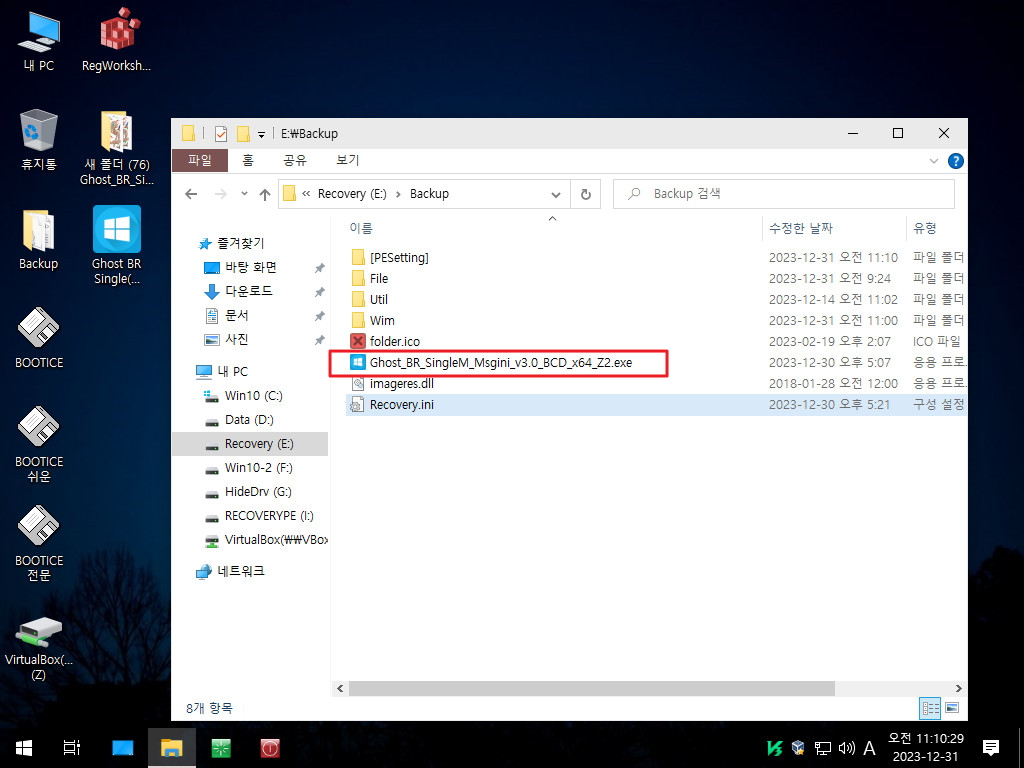
2. 백업,복원 전용 PE는 wim폴더에 RecoeryPE.wim으로 있어야 합니다
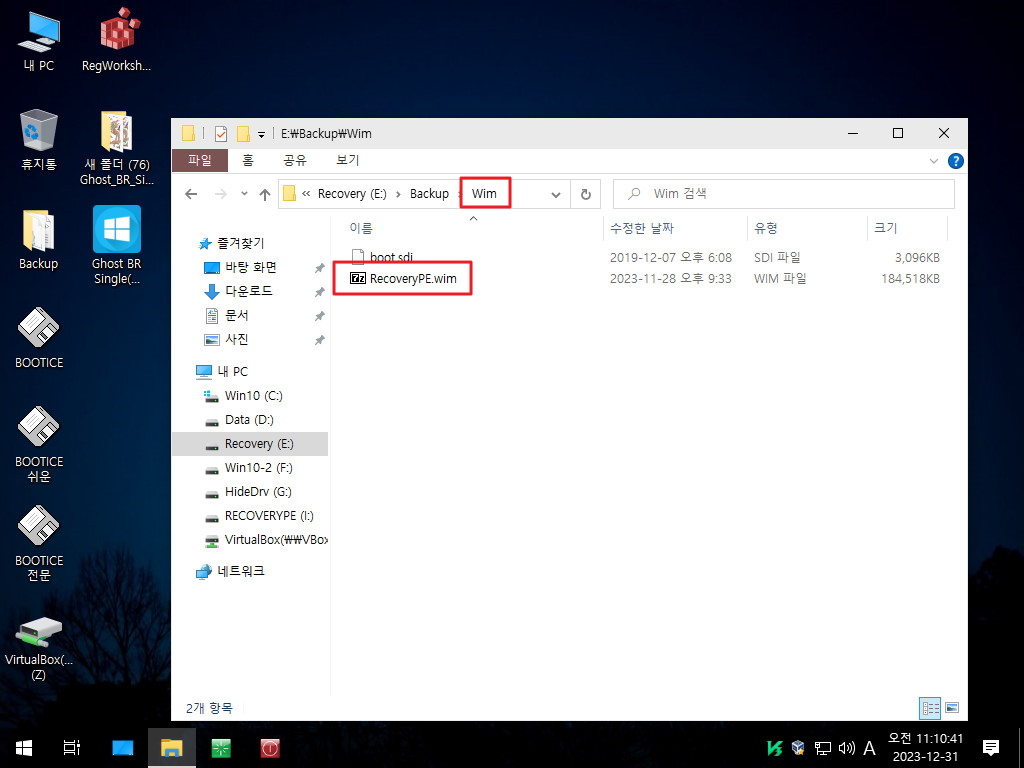
3. 1번 Util 폴더에 있는 exe 파일은 모든 프로그램에 바로가기가 만들어 집니다
2번 폴더에 풀어져 있는 경우 Load.ini를 활용하시면 됩니다
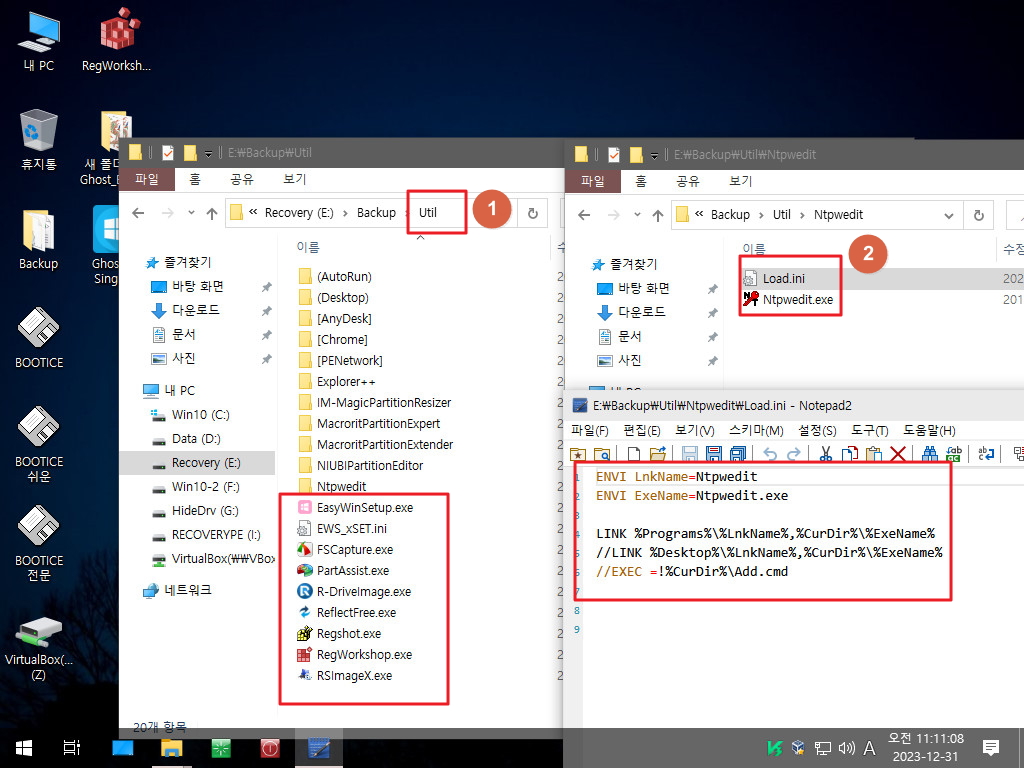
4. (Desktop) 폴더에 exe 파일이 있는 경우 바탕화면과 모든 프로그램 폴더에 바로가기가 만들어 집니다
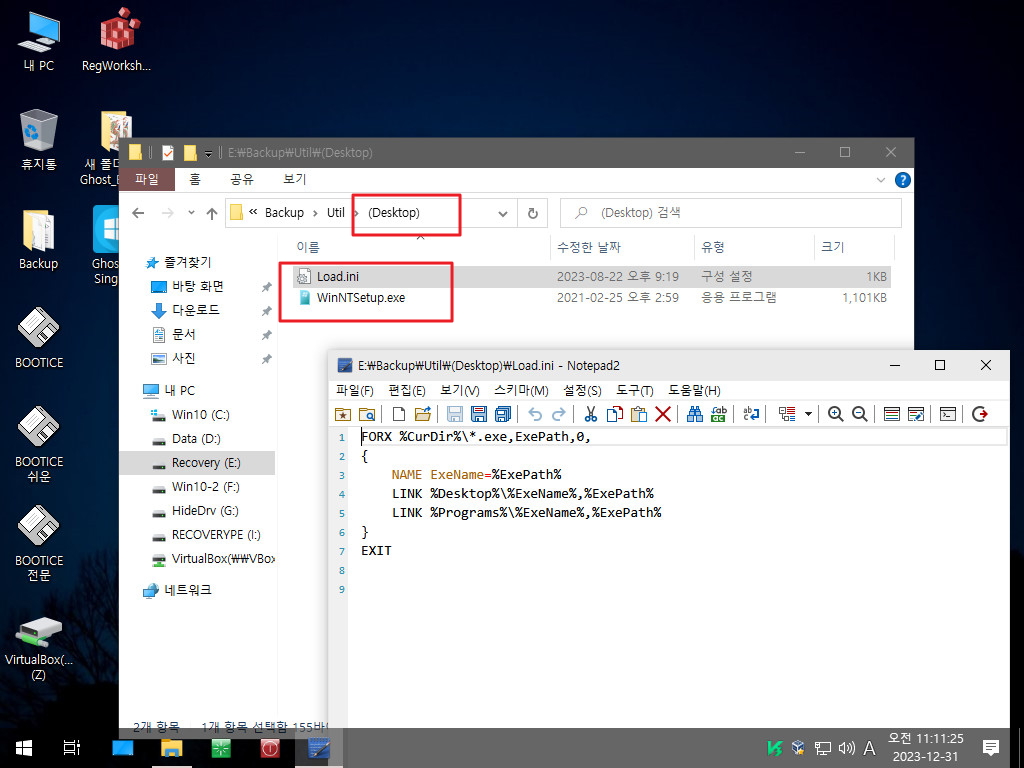
5. [PESetting] 폴더에서 배경사진, reg, cmd 설정을 할수가 있습니다
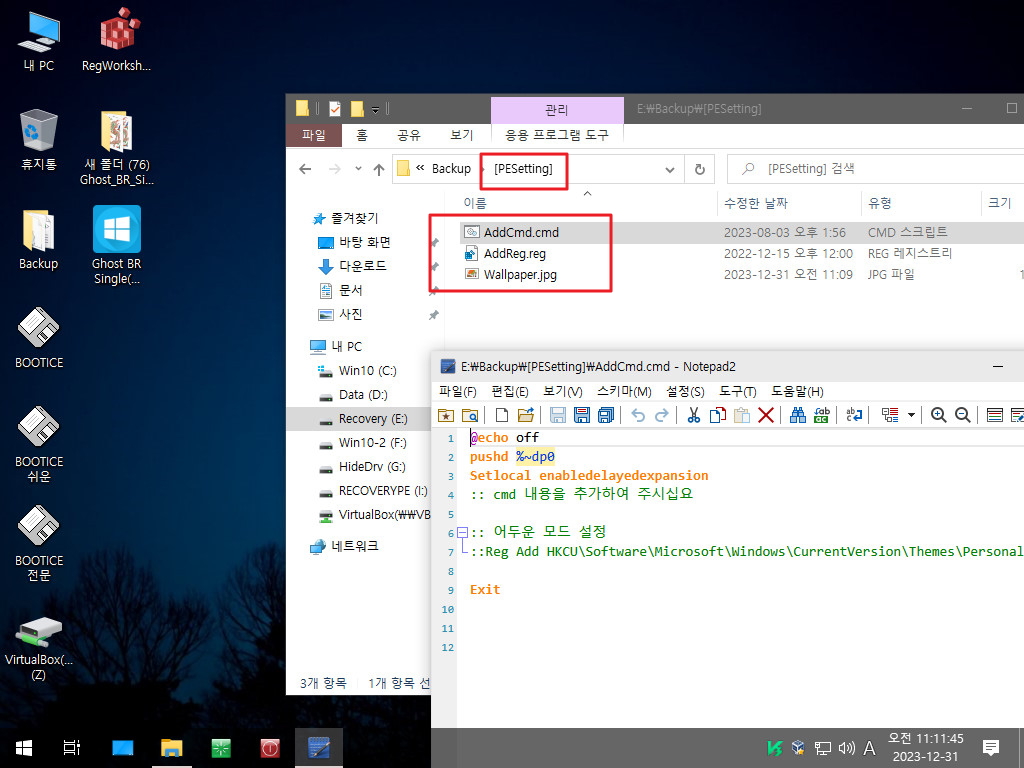
6. 메세지 아이콘은 imagres.dll에 있는것을 활용합니다 마음에 드는 아이콘이 있으면 dll에서 교체를 하시면 됩니다
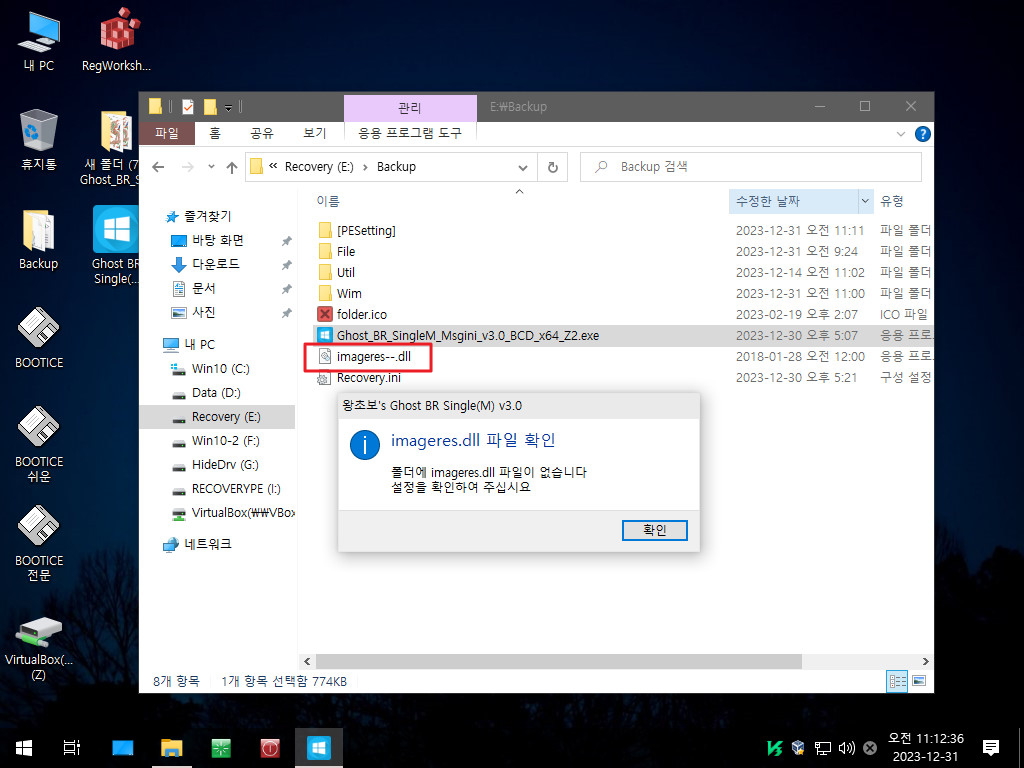
7. 윈도우에서 프로그램 실행시 프로그램은 Backup 폴더안에 있어야 실행이 됩니다
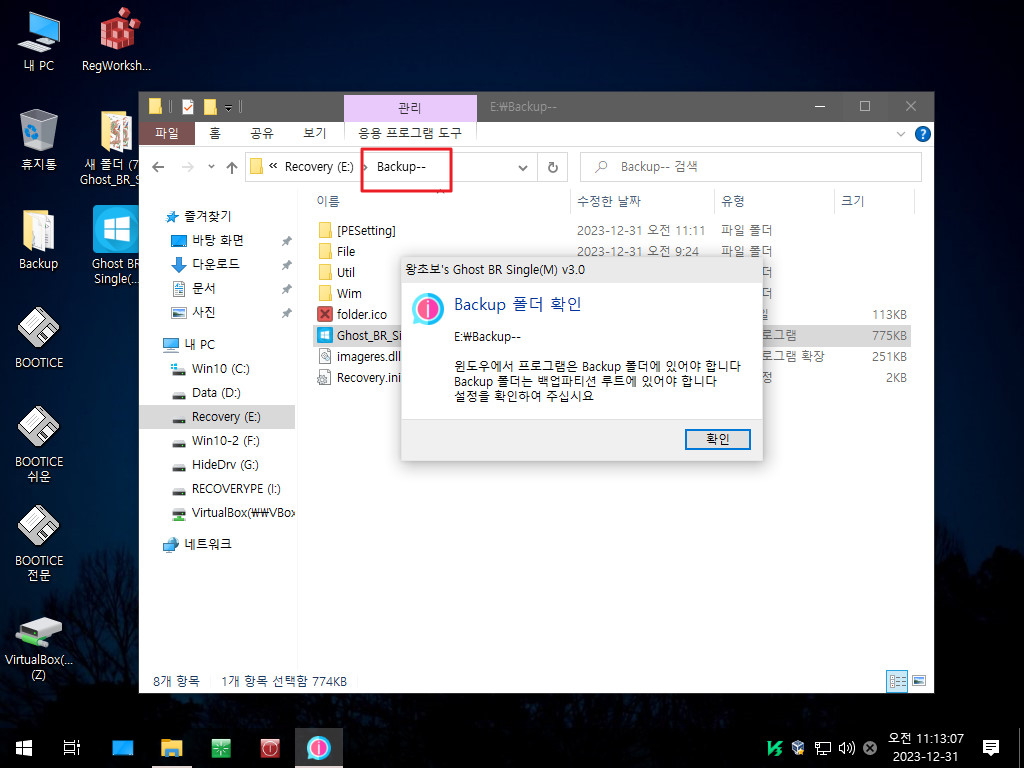
8. Backup 폴더는 1개만 있어야 합니다
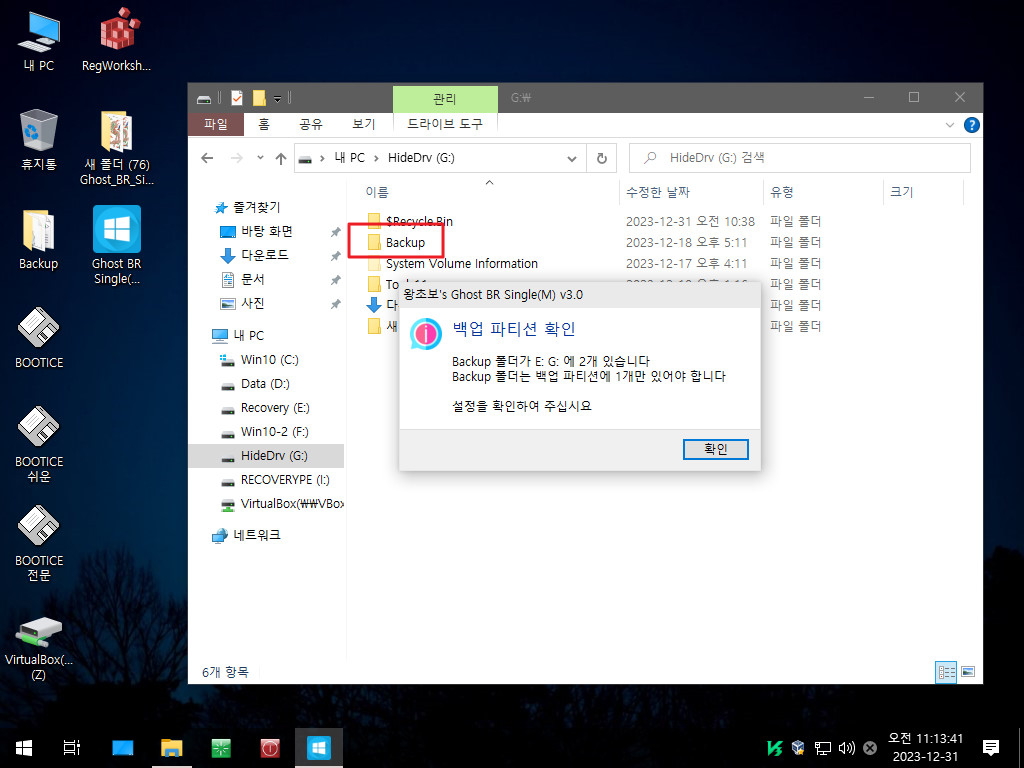
9. 윈도우 파티션은 1개만 있어야 합니다

10. Recovery.ini에서 PE 설정을 할수가 있습니다
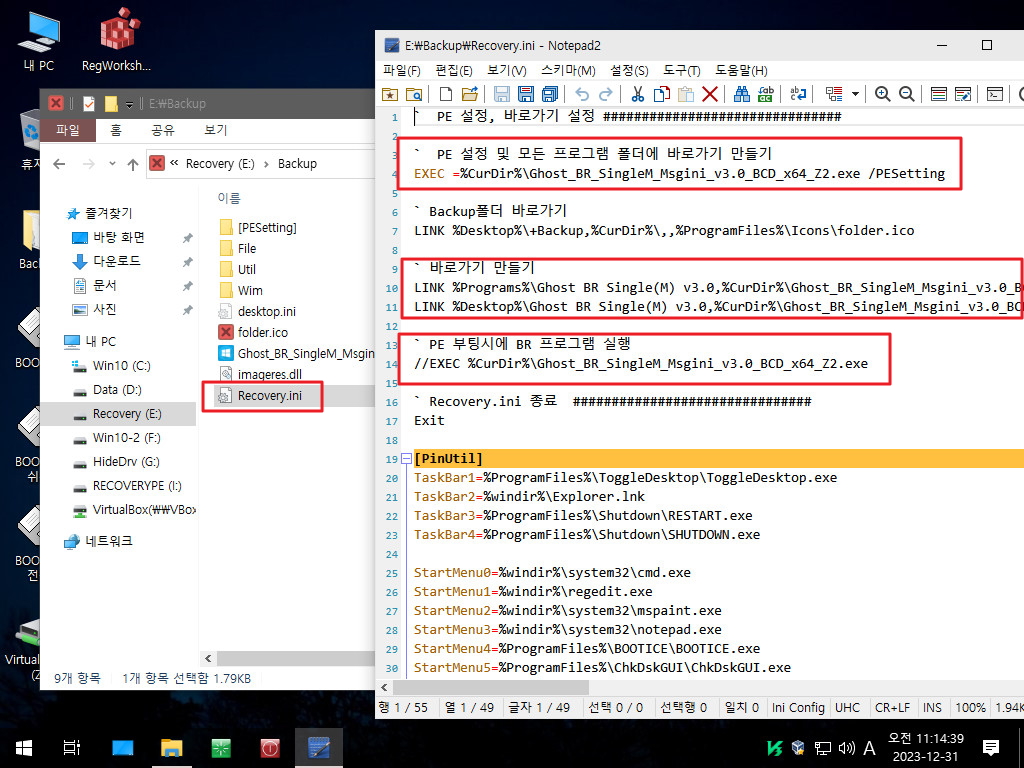
11. Recovery.ini에서 전용 PE로 부팅시 확인 메세지 유무를 설정할수 있습니다
설정값이 1인 경우에만 확인 메세지가 없습니다..
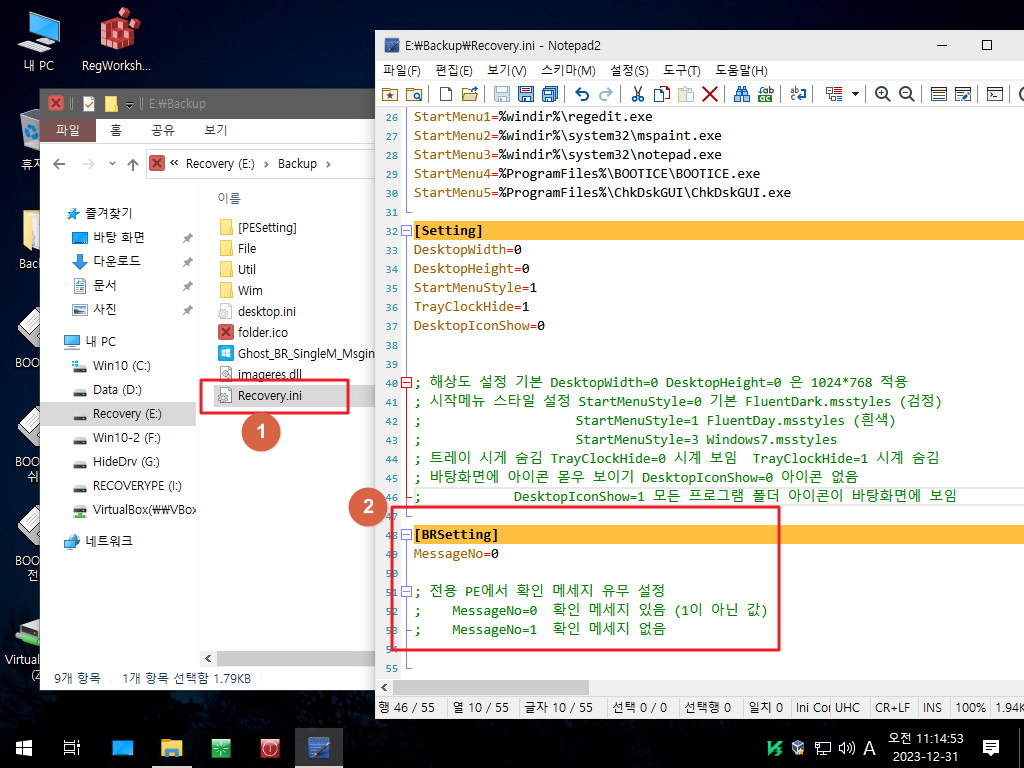
12. folder.ico 파일이 있으면 desktop.ini 파일을 만들어 폴더 아이콘을 변경합니다
백업 파일이 없으면 복원 버튼은 비활성입니다 기본 설정이어서 프로그램 실행 모습이 BR Simple과 같은 모습입니다

13. 백업 메세지입니다. 기본 설정이어서 컬러바가 노란색입니다
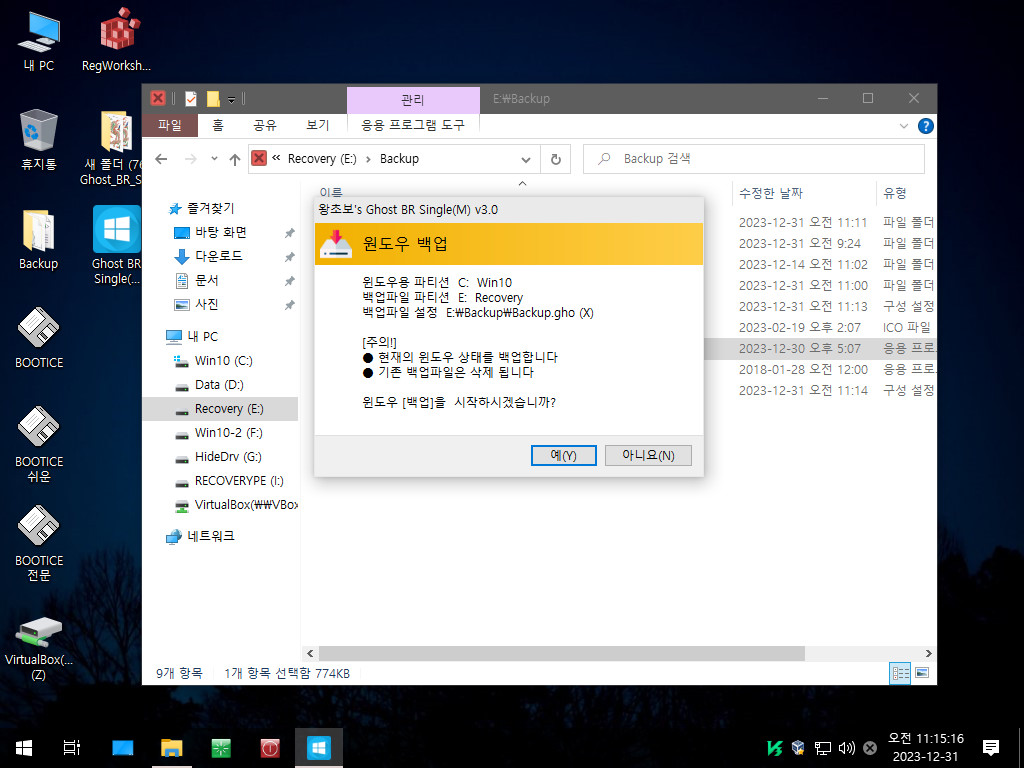
14. 백업 중입니다
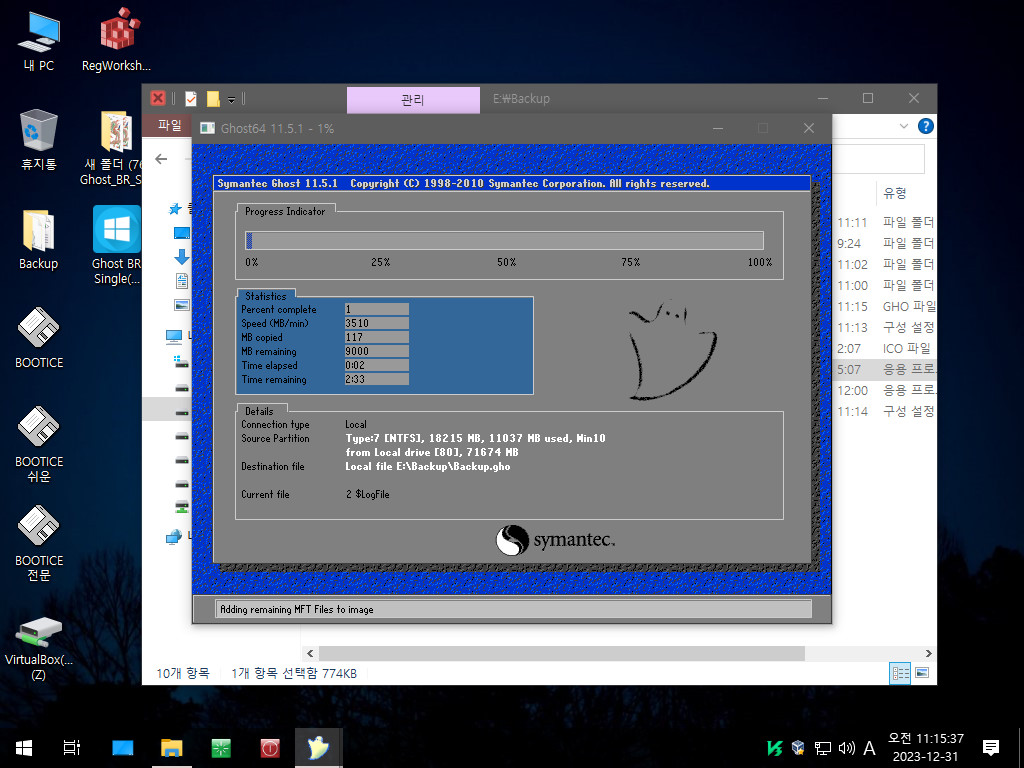
15. 백업 파일이 있어야 복원 버튼이 활성화 됩니다
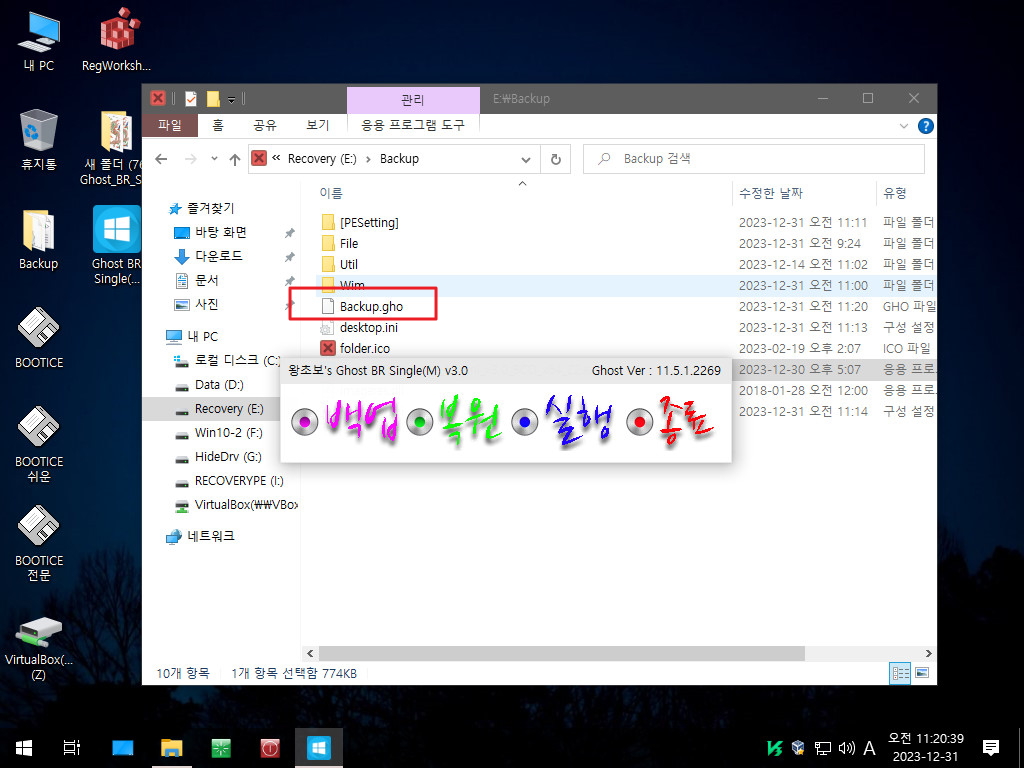
16. 확인 메세지가 있는 경우에는 컬러바가 초록색 입니다
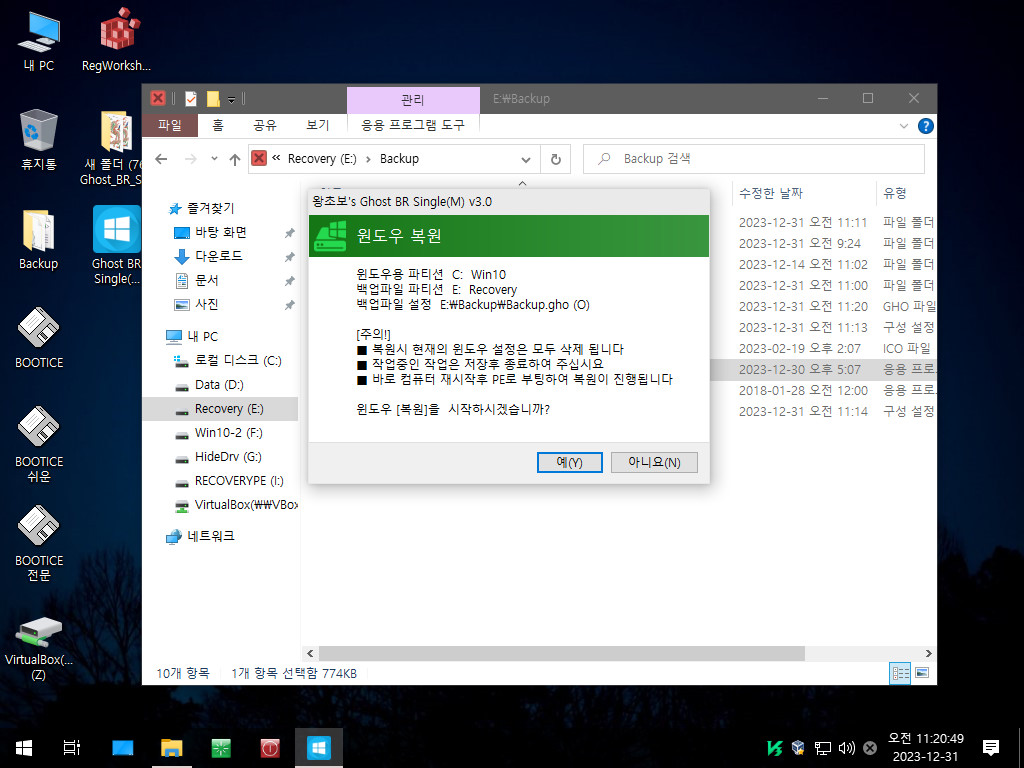
17. 부팅시 안내 메세지와 로고파일은 기본것만 보입니다
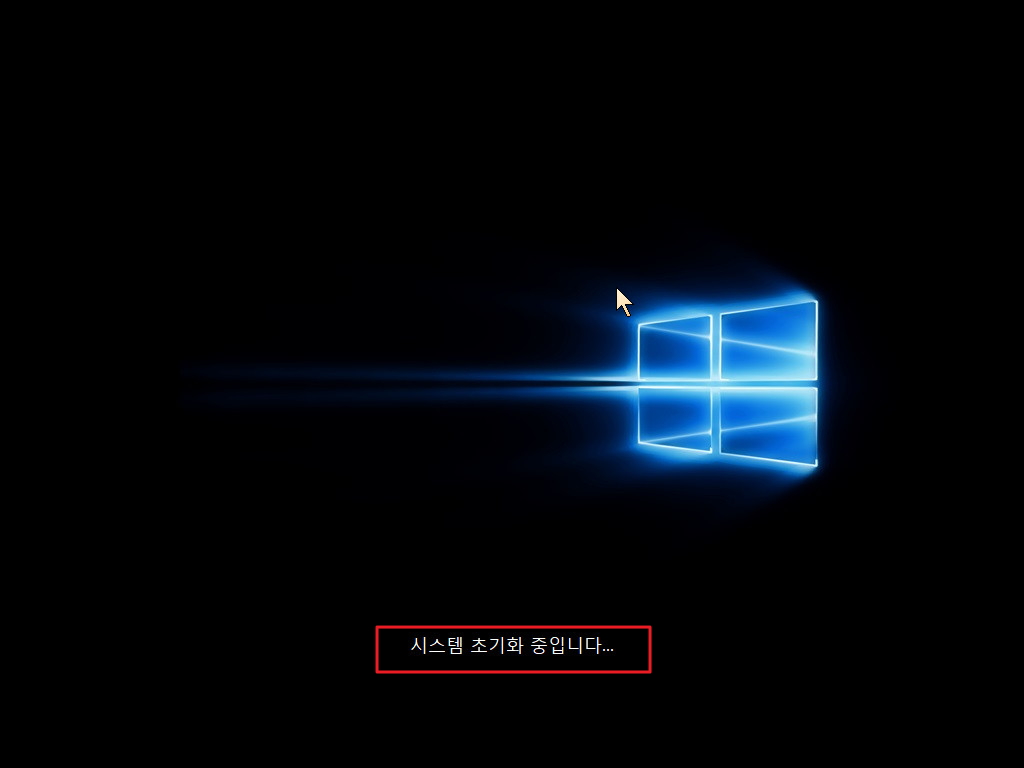
18. 확인 메세지입니다
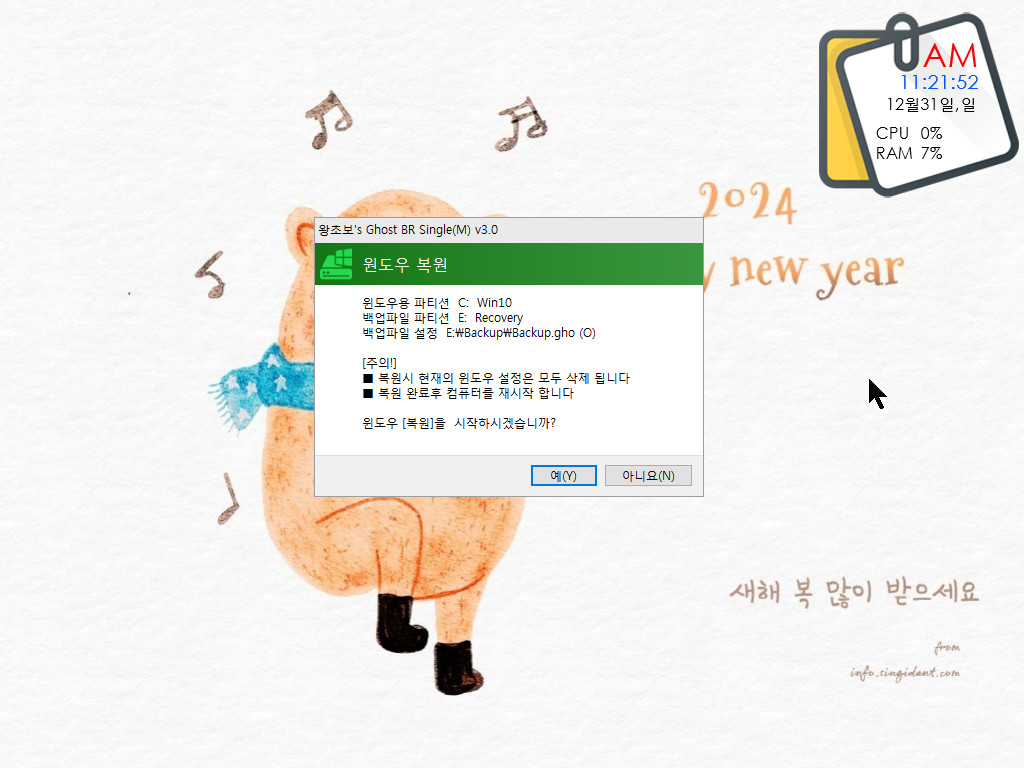
19. 복원중입니다
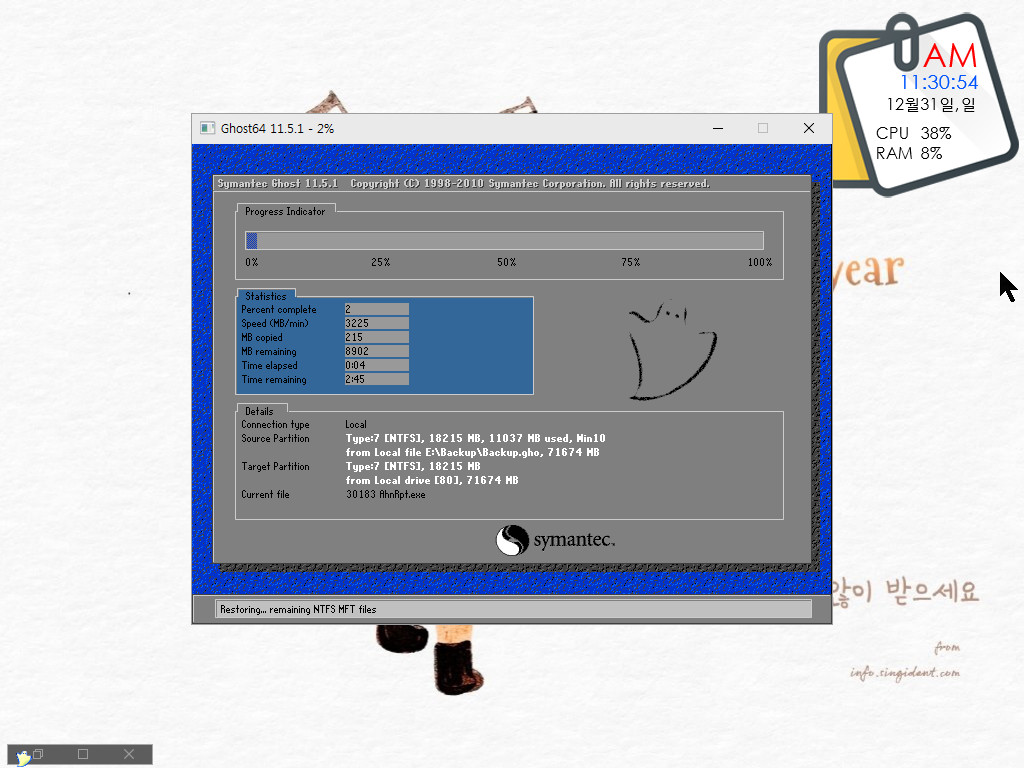
20. Recovery.ini에서 설정값이 1입니다.. 확인 메세지 없는것으로 설정이 되었습니다
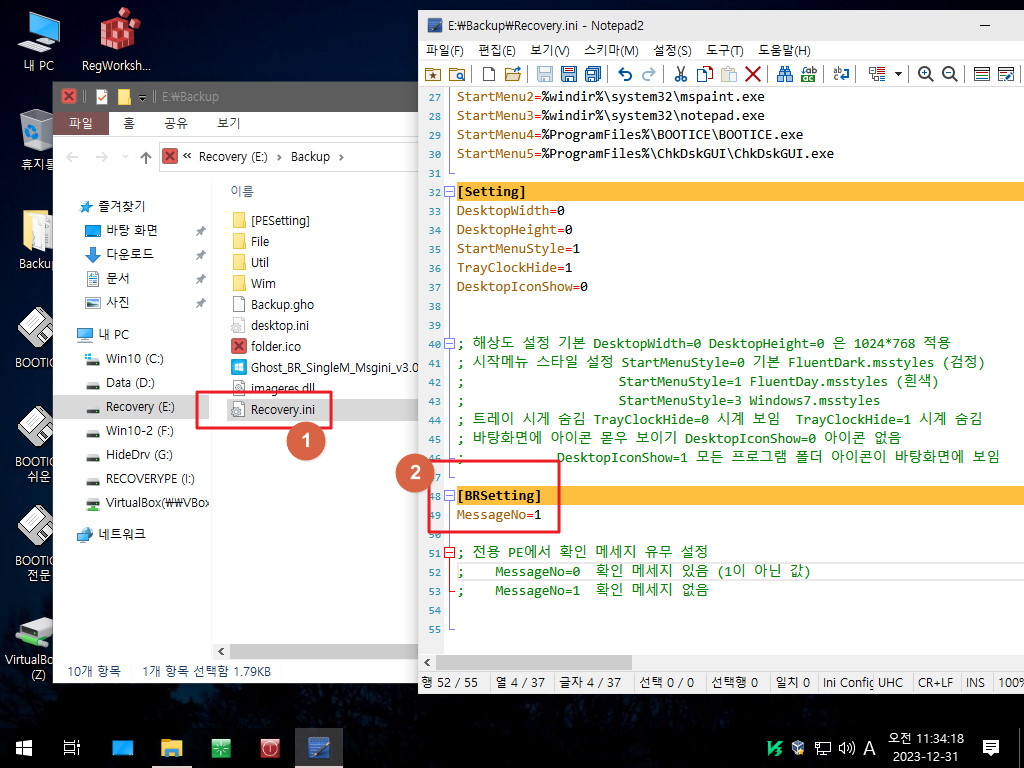
21. 프로그램 실행 모습입니다 확실히 구분하기 위해서 프로그램에 메세지가 있습니다
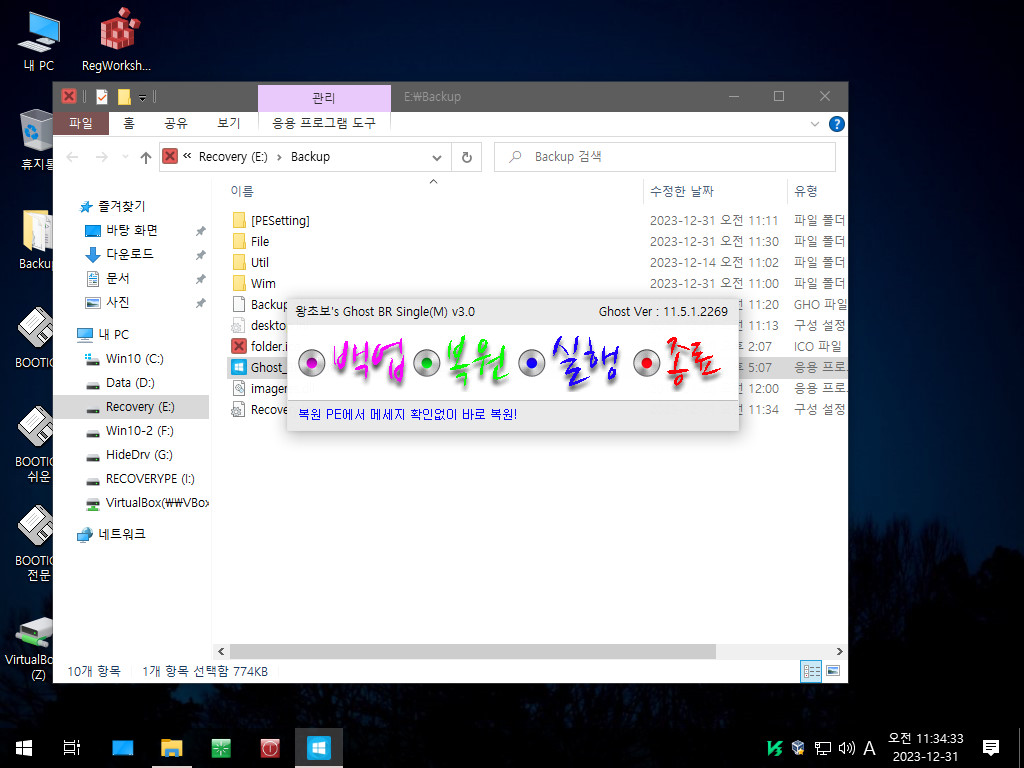
22. 확인 메세지가 없는 경우 메세지 컬러바는 파란색입니다.
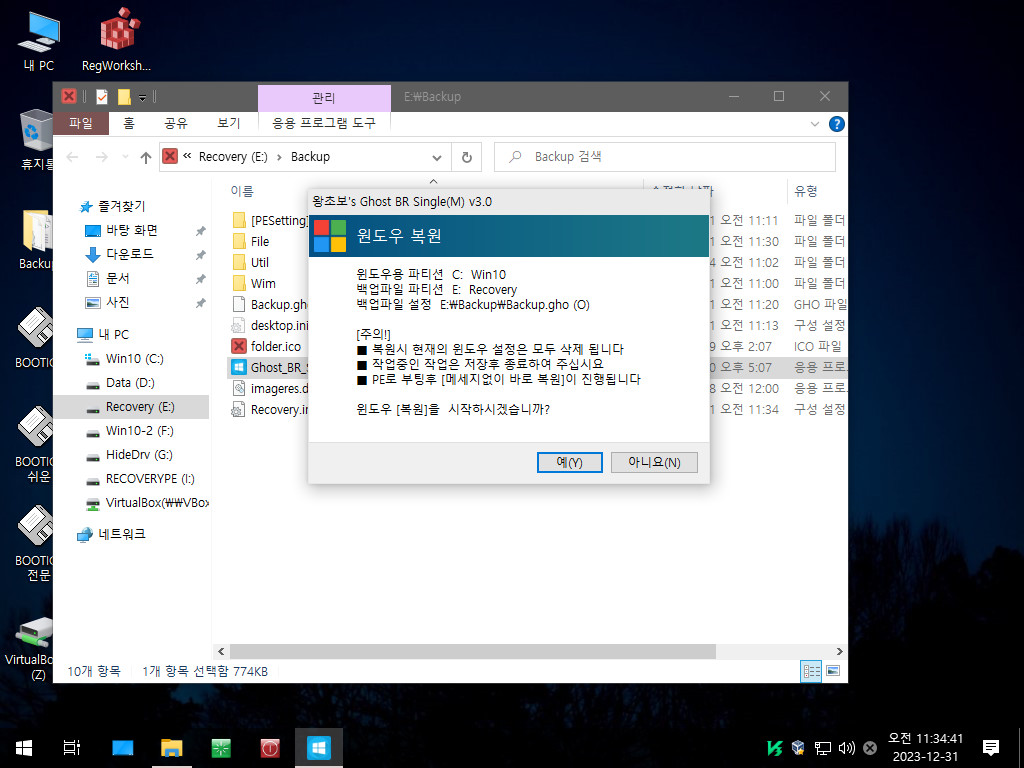
23. 확인 메세지가 없는 경우 F1을 취소를 할수 있습니다 LogoR.jpg가 있으면 아래처럼 변경이 됩니다
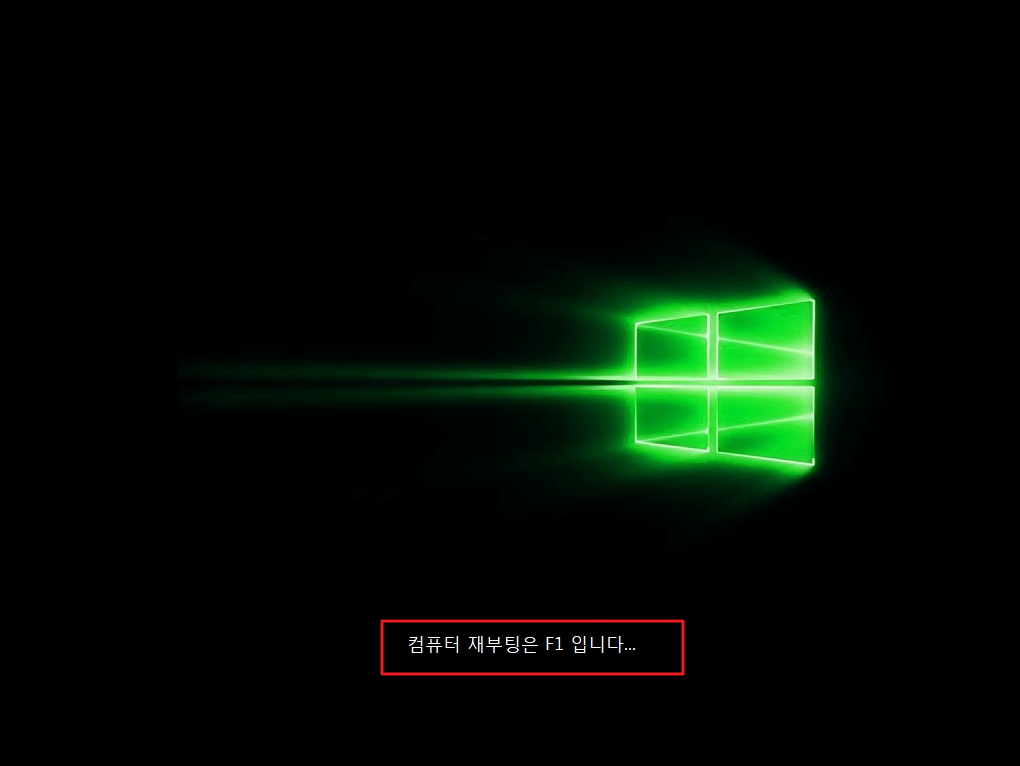
24. F1키로 취소할수 있는 마지막 기회입니다

25. 확인 메세지 없이 바로 복원이 진행이 되었습니다
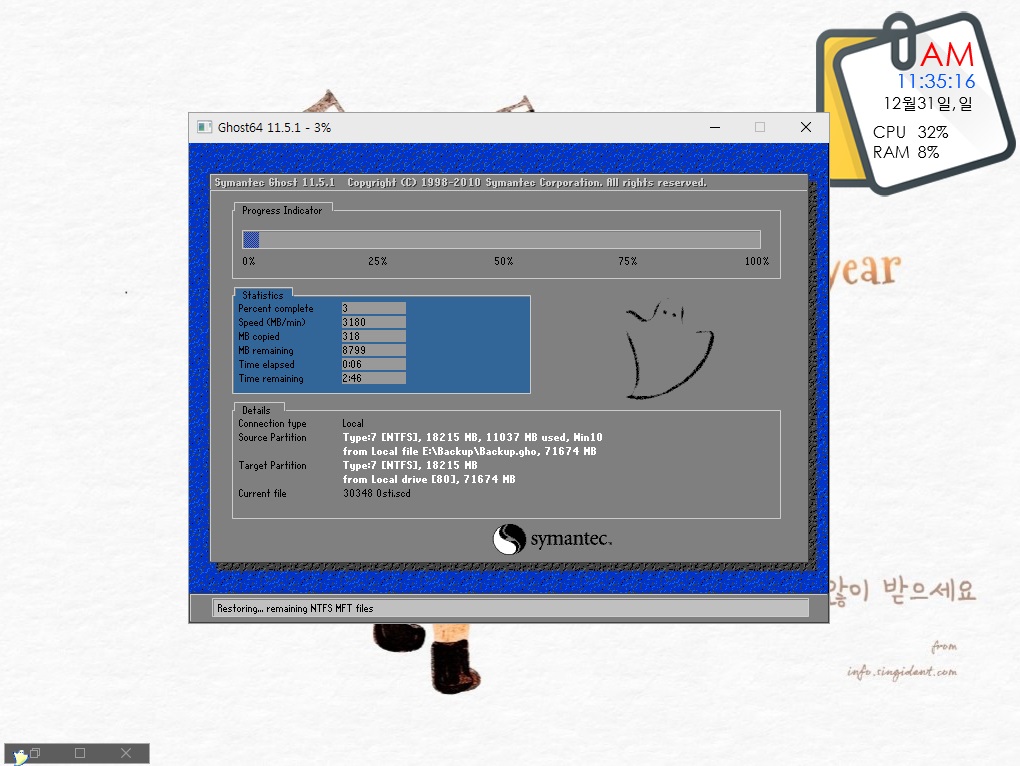
26. 일반 PE로 부팅을 하였습니다

27. 우클릭 메뉴입니다
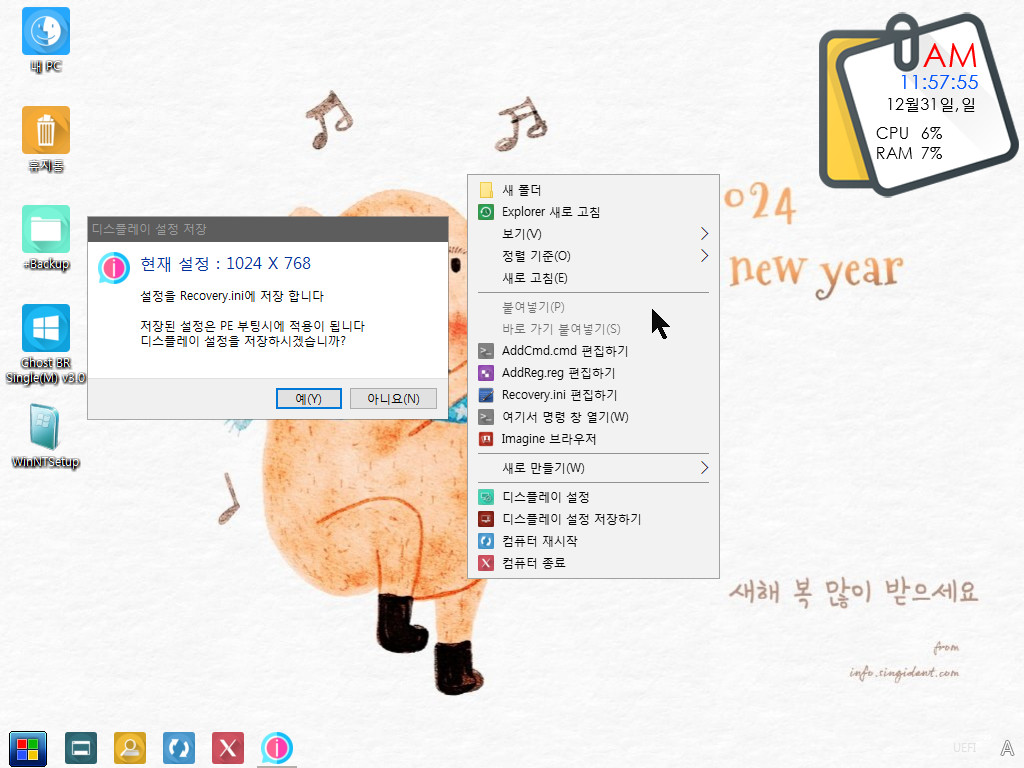
28. 윈도우가 포멧이 된 경우 테그 폴더를 만드는 대화상자가 실행됩니다
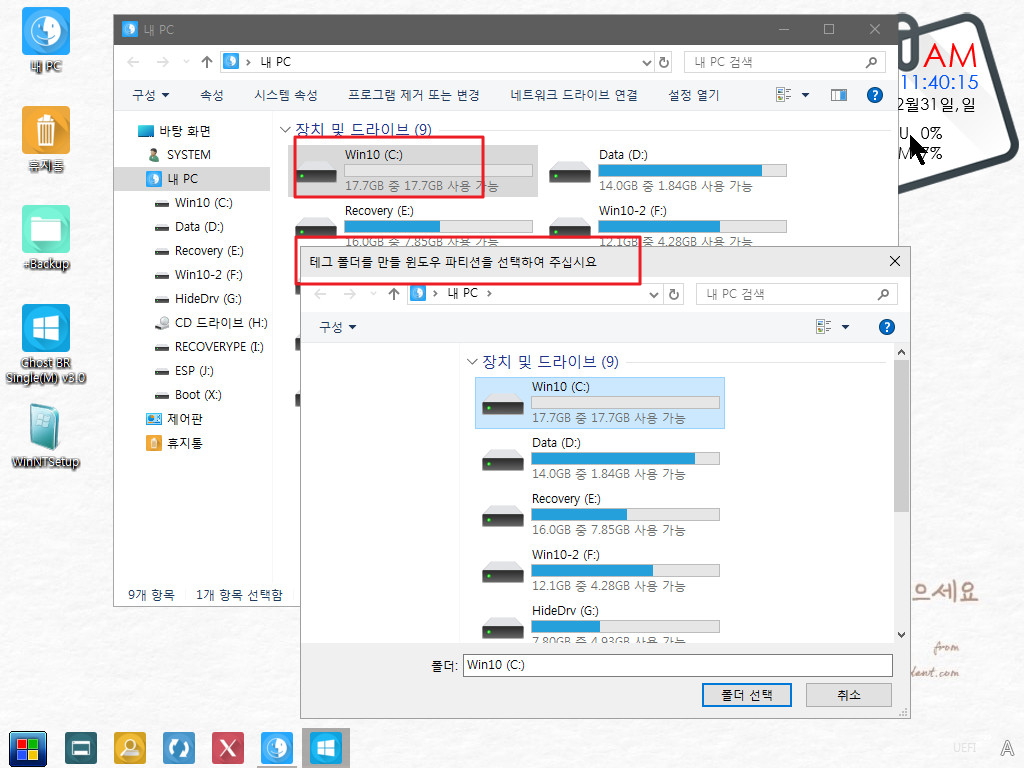
29. 테그 폴더를 만들고 프로그램이 실행이 되었습니다 윈도우가 비정상이어서 백업 버튼은 비활성입니다
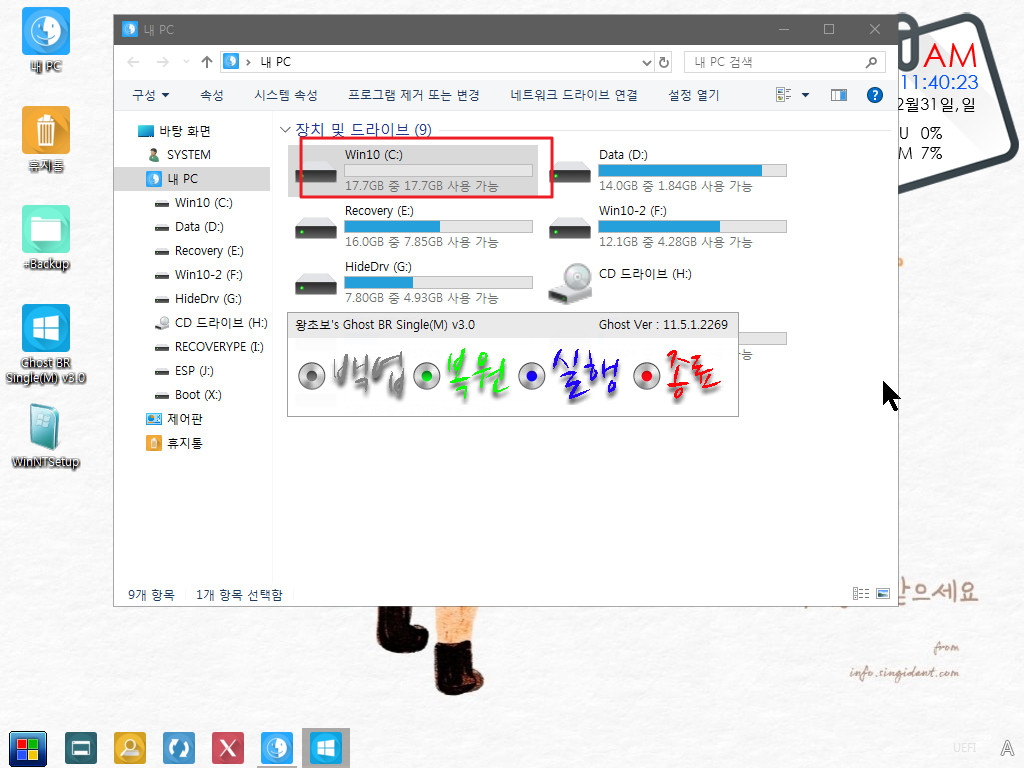
30. 복원 메세지입니다
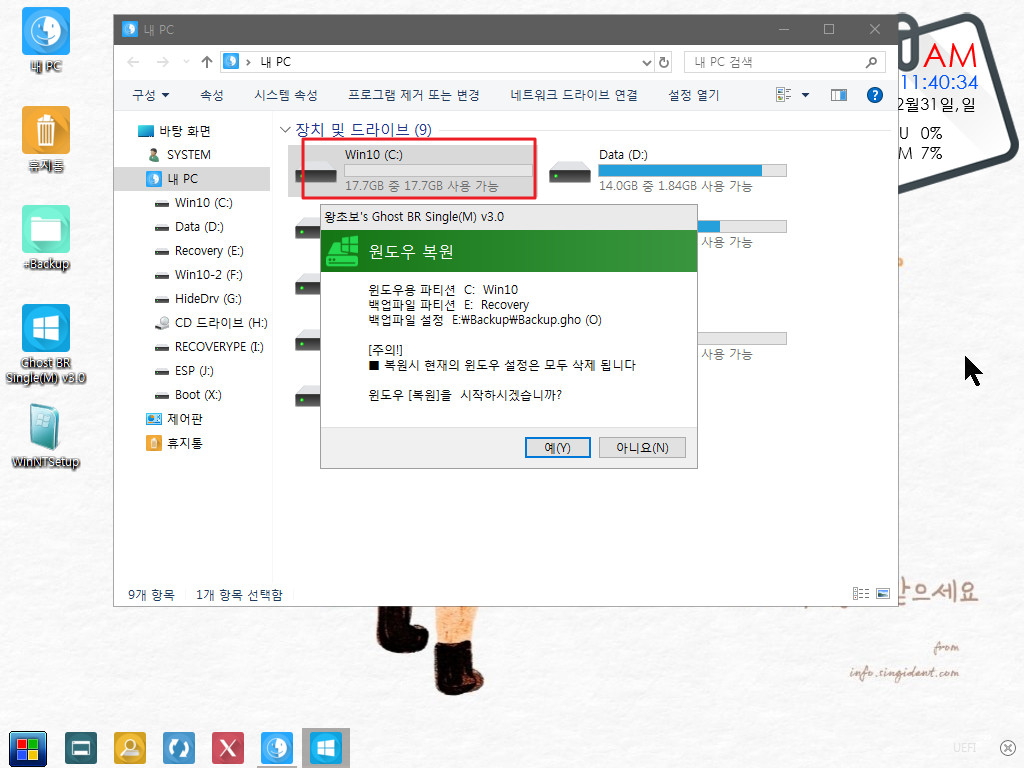
31. 복원중입니다
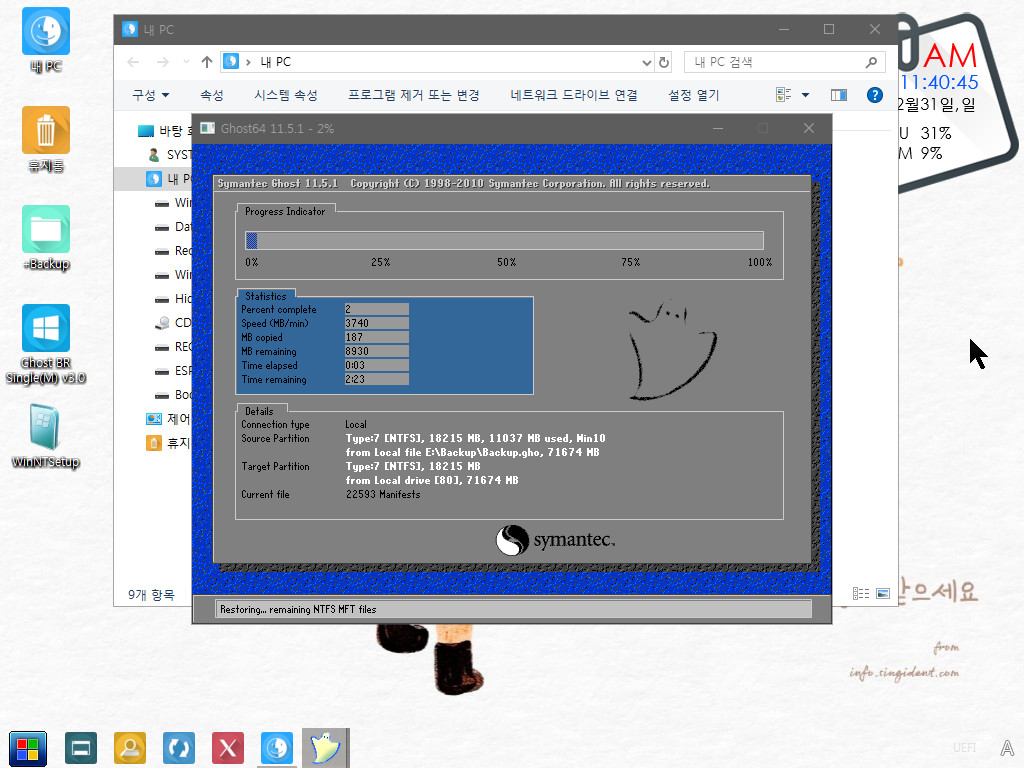
32. 윈도우가 정상이어서 백업 버튼이 활성화가 되었습니다
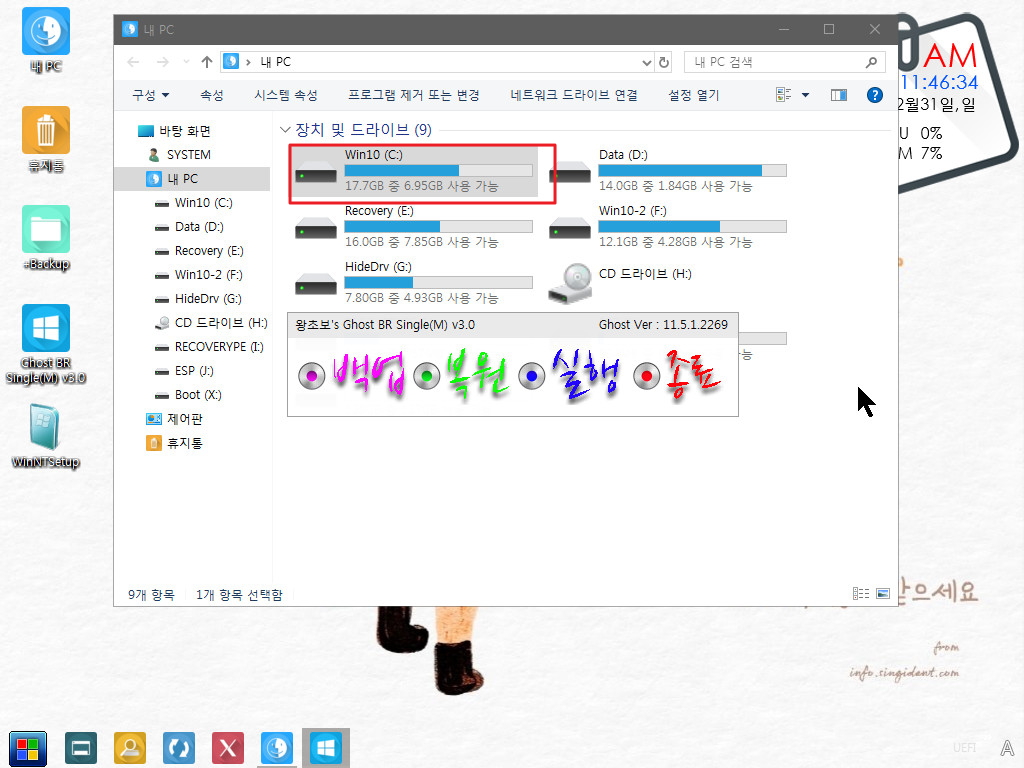
33. 백업 메세지입니다
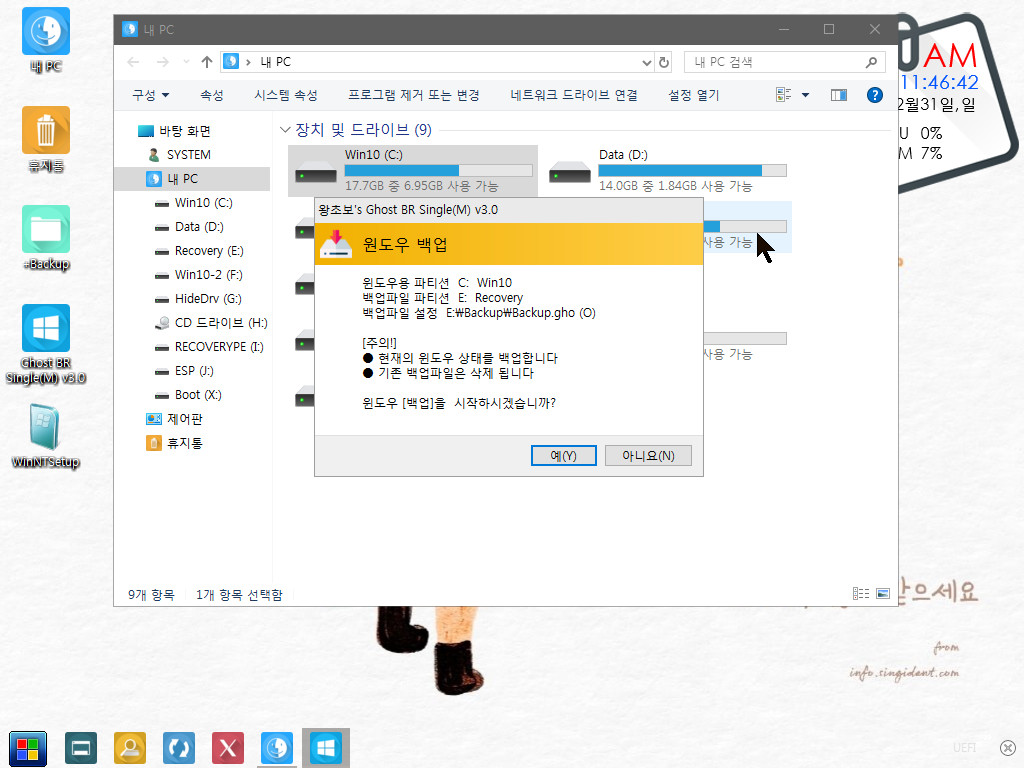
34. 백업중입니다
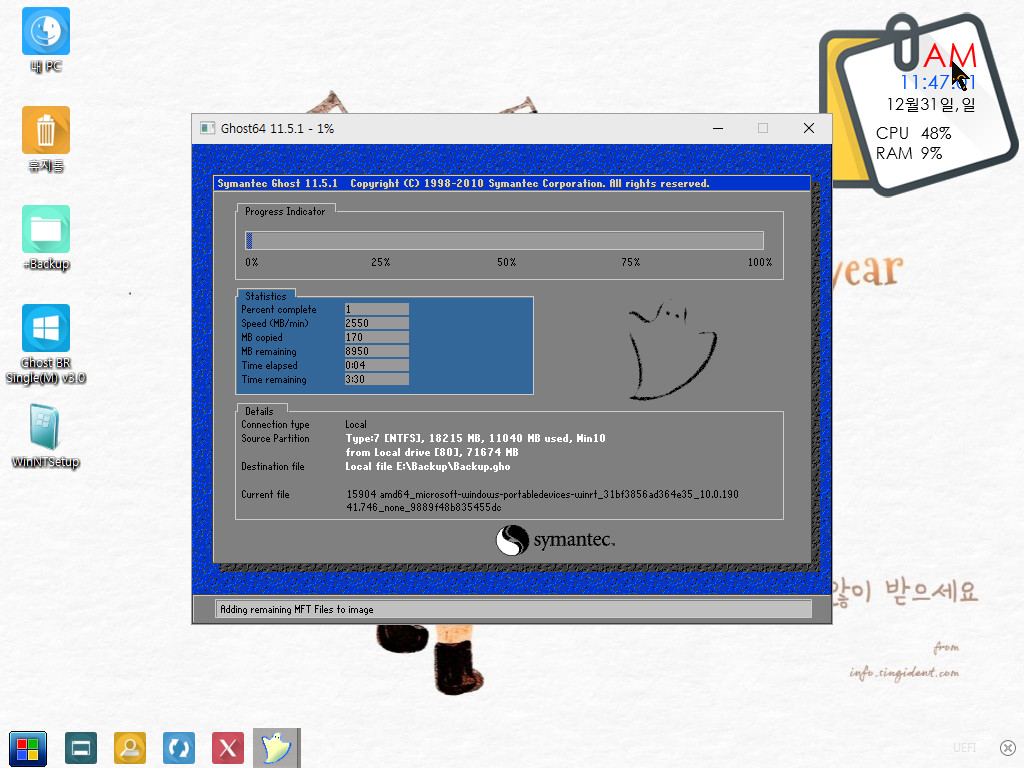
35. PE에서 프로그램시에는 윈도우에서 처럼 프로그램이 Backup 폴더에 있지 않아도 실행이 됩니다
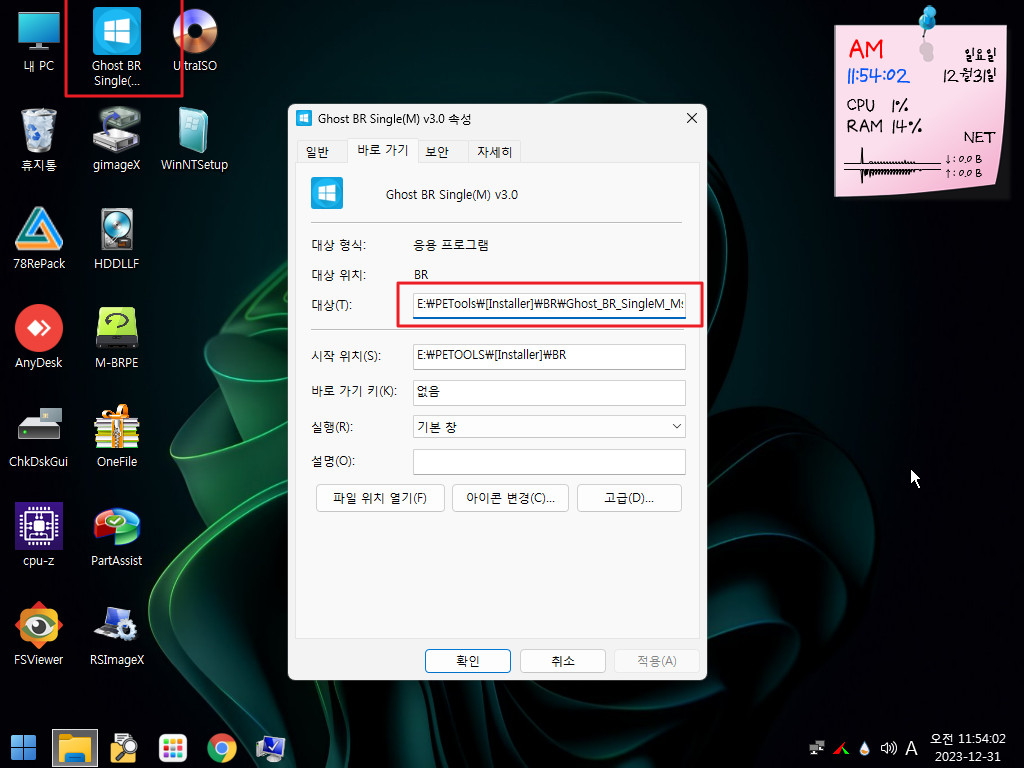
36. 프로그램이 실행이 되었습니다
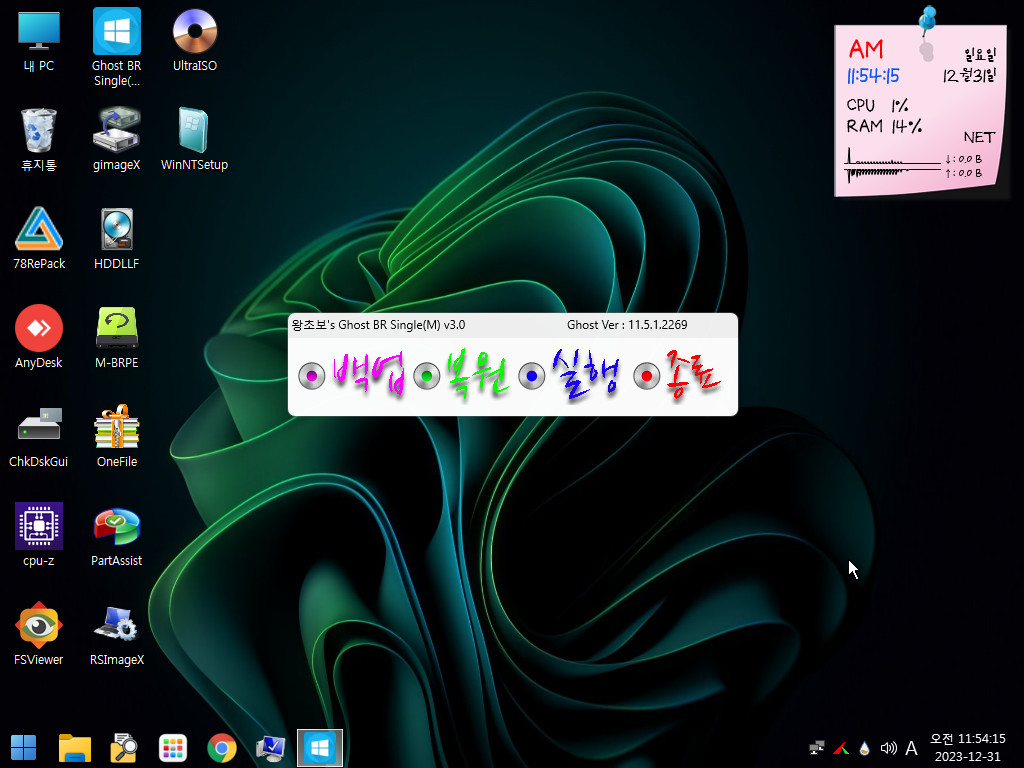
37. 복원 메세지입니다
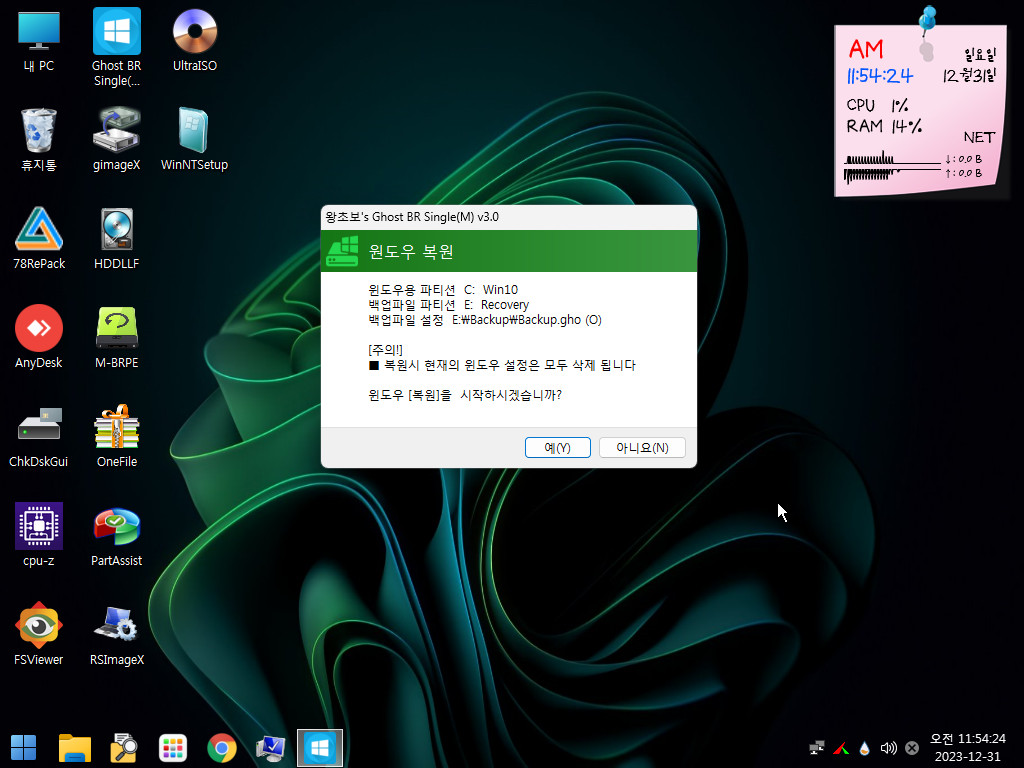
38. 복원중입니다
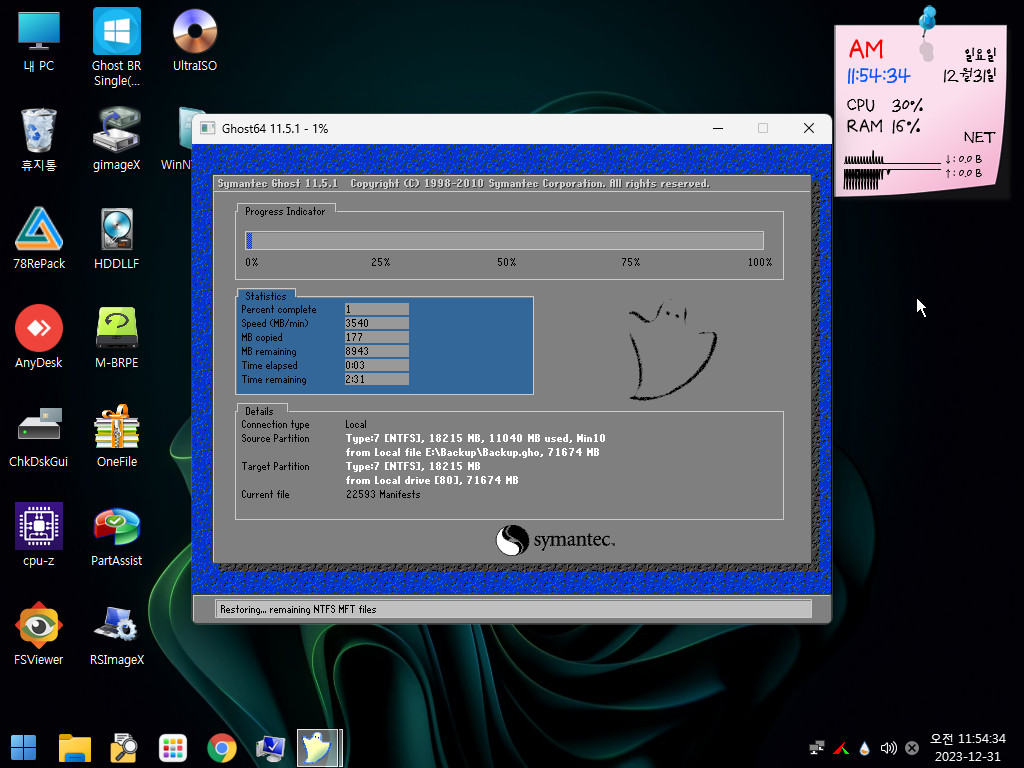
39. 오토잇으로 만들었습니다 아래처럼 검출이 되고 있습니다 이런 부분을 감안을 하고 요청을 하여 주십시요
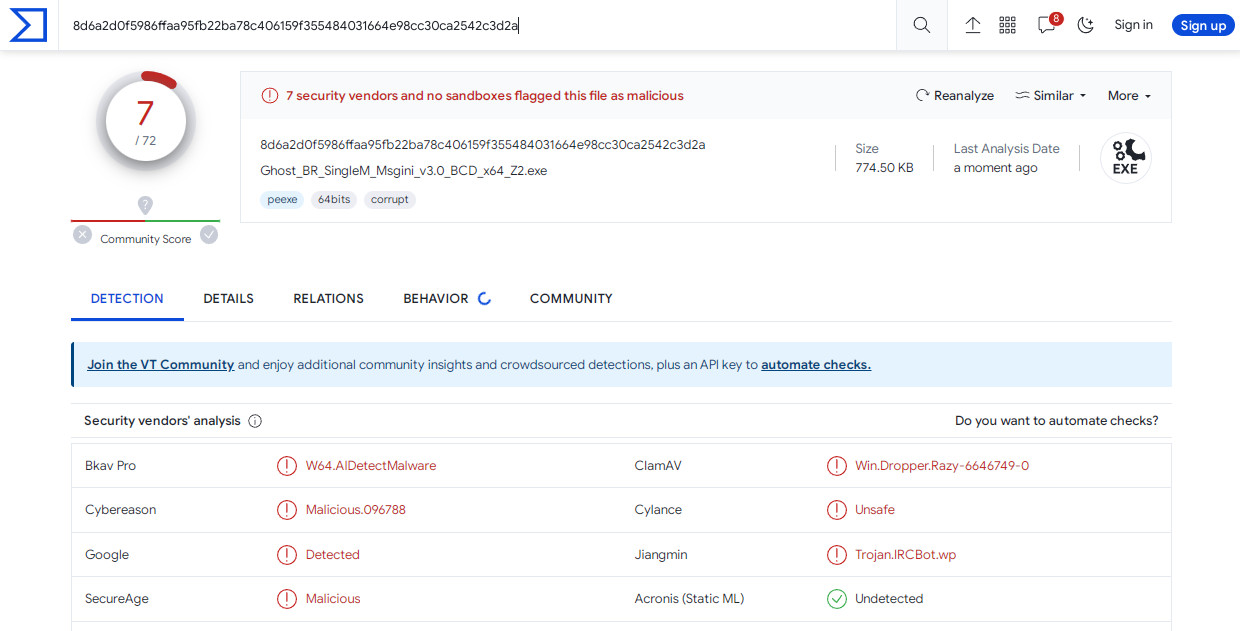
40. 배포 파일에 포함된 PE를 압축해제후 검사한 결과 입니다
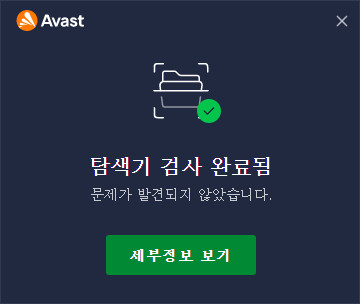
41. 마무리
컴퓨터 상황이나 본인의 취향에 따라서 원하시는 것이 다른것입니다.
다양한 BR 버전중에서 원하시는 기능이 있는 버전이 있어서 활용하시는데 도움이 되었으면 합니다
부족한 부분들이 보이더라도 양해를 하여 주십시요
2023년도 마지막 날입니다
의미 있는 시간이 되시길 바랍니다

수고 많으셨습니다. 감사합니다.